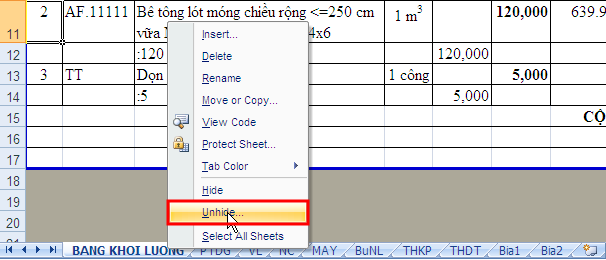Hỏi: Tôi thấy sheet THKP (Bảng tổng hợp dự toán chi phí xây dựng) và THDT (Bảng tổng hợp dự toán công trình) có chữ Info và không thể chỉnh sửa được hệ số có chữ Info ở hai sheet này.
Trả lời: Khi kết xuất dữ liệu sang Excel, phần mềm lập dự toán - dự thầu ADTPro kết xuất thêm sheet Info và thường đặt ở chế độ không nhìn thấy. Sheet Info này sẽ lưu các thông tin như Tên công trình, Tên hạng mục công trình, tên bảng, các tham số để tính toán khi kết xuất Excel.
Theo yêu cầu của các đơn vị thi công, xây lắp có quy mô lớn, thông thường người sử dụng phần mềm lập dự thầu sẽ không biết đơn giá đấu thầu sau cùng, chỉ cần nhập khối lượng, chỉnh sửa thành phần hao phí, kết xuất đơn giá dự thầu và chuyển giao tập tin Excel cho BGĐ. BGĐ sẽ áp giá vật liệu và nhập hệ số nhân công, máy và các hệ số định mức chi phí để quyết định đơn giá dự thầu sau cùng (giá trị dự thầu là bí mật).
Nếu như trước đây việc chỉnh sửa những hệ số này phải sử dụng phần mềm lập dự thầu ADTPro để chỉnh sửa, sau đó kết xuất lại đơn giá dự thầu, từ phiên bản 8.0 phần mềm lập dự toán - dự thầu ADTPro đã hỗ trợ chức năng kết xuất hệ số sang sheet Info, sau khi kết xuất dự thầu, chỉ cần chỉnh sửa hệ số tại sheet Info, đơn giá dự thầu tất cả công tác sẽ tự động thay đổi theo.
Tiếp theo sau sự tiện lợi của hệ số ở sheet Info cho phần đấu thầu, các đơn vị tư vấn tiếp tục yêu cầu phần mềm lập dự toán ADTPro cũng phải có sheet Info lưu hệ số cho bảng THKP và THDT.
Như vậy phần mềm lập dự toán - dự thầu ADTPro đã cung cấp chức năng cho phép chỉnh sửa hệ số, định mức chi phí dự toán và dự thầu ở sheet Info. Trong thời gian qua, công ty chúng tôi nhận được nhiều yêu cầu hỗ trợ hướng dẫn cách chuyển sheet Info sang chế độ hiển thị.
Hướng dẫn sau đây sẽ giúp Quý khách bật sheet Info từ chế đổ ẩn (không nhìn thấy) sang chế độ hiển thị, cụ thể như sau:
1. Sử dụng Excel 2003:
Vào menu
Format chọn
Sheet, chọn tiếp
Unhide..., tại hộp thoại Unhide lựa chọn sheet
Info, nhấn
OK để chuyển sheet
Info sang chế độ nhìn thấy.

2. Sử dụng Excel 2007, 2010, 2013:
Nhấn chuột phải lên bất kỳ sheet nào đang ở chế độ hiển thị, chọn
Unhide, tại hộp thoại Unhide lựa chọn sheet
Info, nhấn
OK để chuyển sheet
Info sang chế độ nhìn thấy.